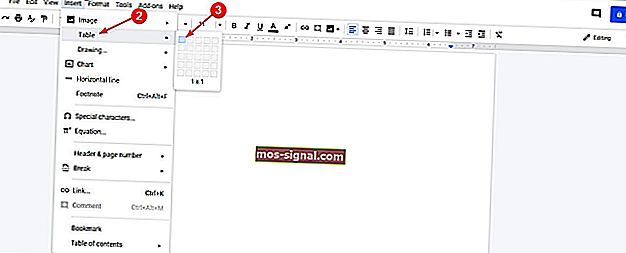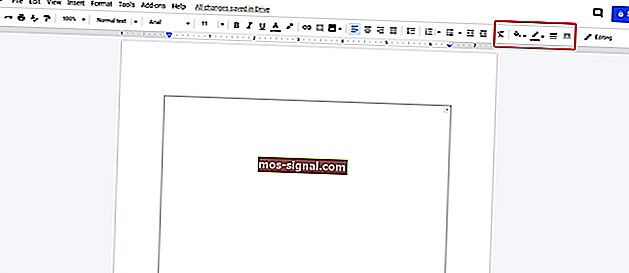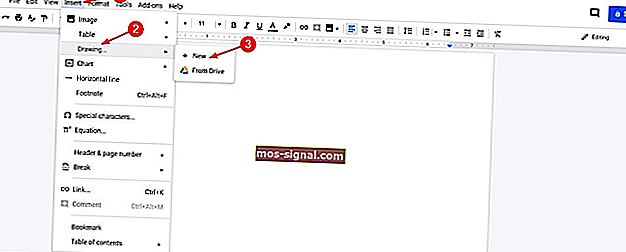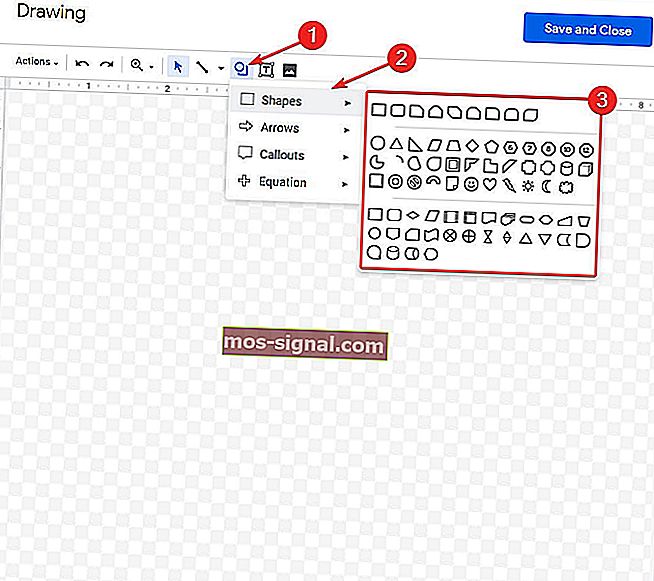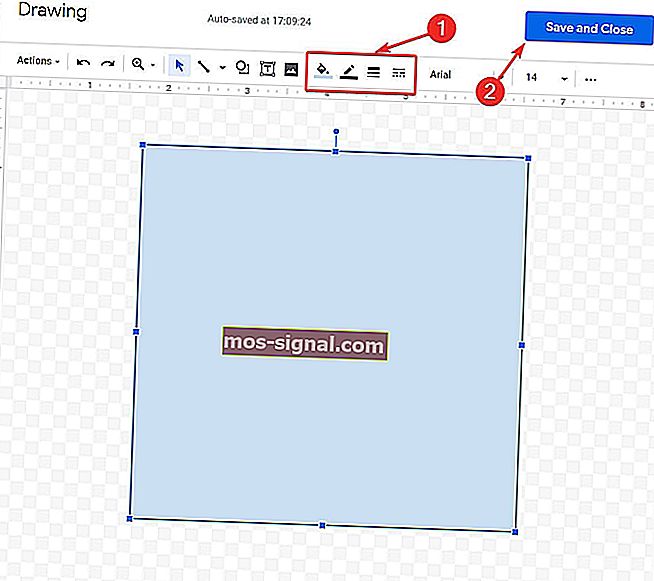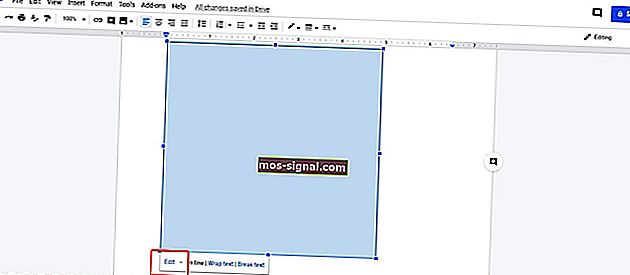3 moduri de a crea margini minunate pe Google Docs
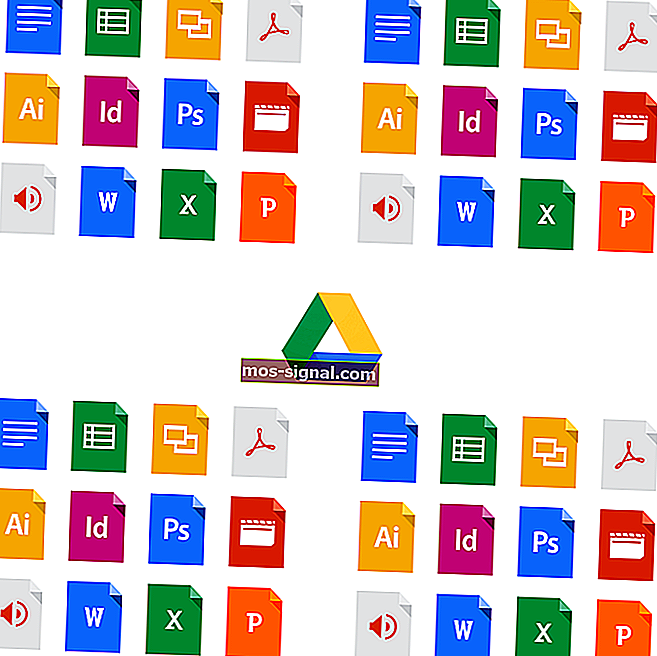
Documentele, foile și diapozitivele nu sunt întotdeauna ușor de organizat și de găsit pe computer. Soluția vine de la Google și se numește Google Docs.
Google Docs face parte dintr-o suită de birou gratuită furnizată de Google în cadrul serviciului Google Drive. Include Foi de calcul Google și Prezentări Google și toate acestea se întâmplă online.
Suita Office este compatibilă cu formatele de fișiere Microsoft Office și este disponibilă pe mai multe platforme, inclusiv Android, IOS, Blackberry, Windows, Chrome OS și, cel mai important, este disponibilă ca aplicație web.
Această aplicație permite crearea și editarea documentelor online de mai mulți utilizatori în timp real.
În ciuda tuturor caracteristicilor sale, mulți utilizatori se plâng de lipsa unui instrument alăturat. Dacă aveți nevoie de margini pentru un document, nu există multe opțiuni și este un proces cam ciudat.
Cum pot adăuga marginile paginii în Google Docs?
Cel mai simplu mod de a adăuga un chenar este prin crearea unui tabel 1 la 1. Pentru majoritatea proiectelor, această soluție ar trebui să funcționeze perfect. În plus, puteți crea un chenar desenându-l sau inserând un fișier de cadru în document.
În orice caz, să aflăm cum să creăm margini pe un document Google.
Pași pentru a adăuga marginile paginii în Google Docs
Primul lucru pe care ar trebui să-l faceți este să verificați șabloanele pe care le oferă aplicația. Poate unul dintre ele se potrivește proiectului dvs. și nu va trebui să creați manual un chenar.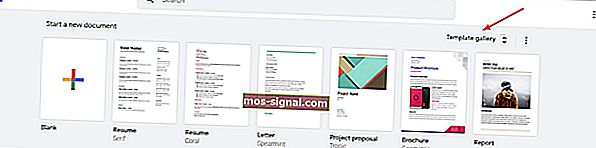
1. Creați un tabel 1 la 1
Dacă niciunul dintre șabloane nu este ceea ce aveți nevoie, atunci putem trece la crearea chenarului:
- Accesați pagina Google Docs și, în Startul unui nou document, alegeți Gol.

- Acum, în meniu, faceți clic pe Inserare> Tabel> 1 x 1.
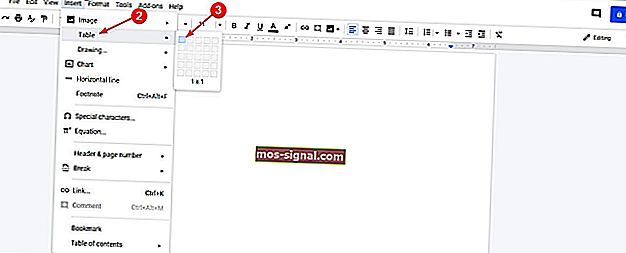
- Redimensionați celula pentru a se potrivi nevoilor dvs.
- În partea dreaptă sus veți avea opțiunile de margine: Culoarea fundalului, Culoarea chenarului , Lățimea chenarului și Liniuța chenarului . Puteți schimba formatul în modul pe care îl considerați potrivit.
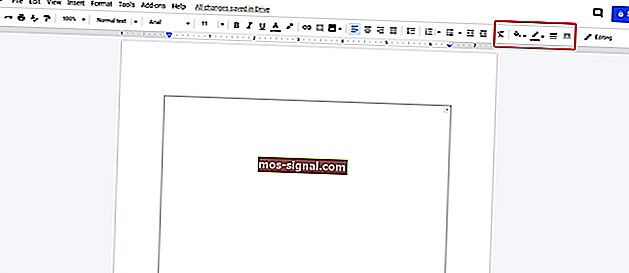
Asta e. Știți că aveți un chenar pe document și puteți adăuga text, imagini și alte lucruri în interiorul celulei create la pasul 2.
- CITIȚI ȘI: Acum puteți edita în Documente Google și publicați în WordPress
2. Desenați marginea
În plus, puteți crea aceeași margine și din meniul Desen:
- Accesați pagina Google Docs și, în Startul unui nou document, alegeți Gol.

- În meniu faceți clic pe Inserare> Desen> Nou.
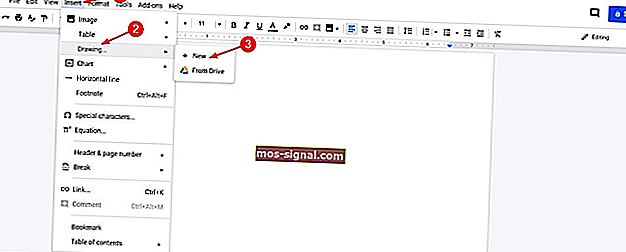
- În meniul de sus, faceți clic pe Formă> Forme și alegeți cum doriți să arate chenarul.
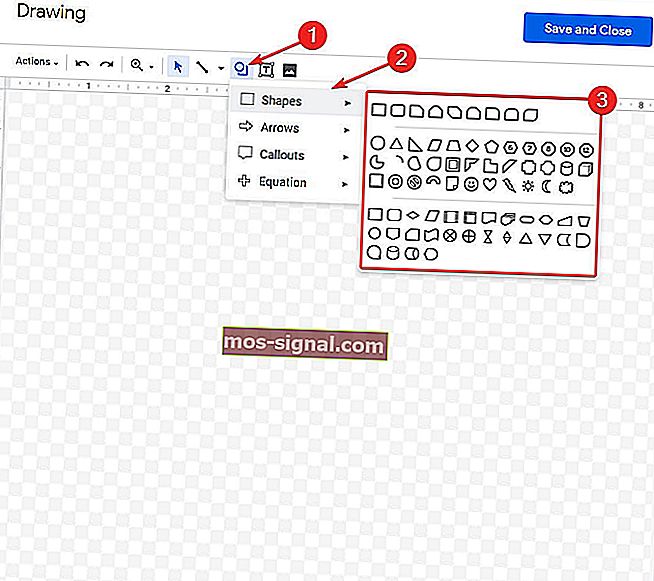
- Odată creată o formă, va apărea un meniu Border și de acolo puteți formata bordura.
- La final, faceți clic pe Salvare și Închidere .
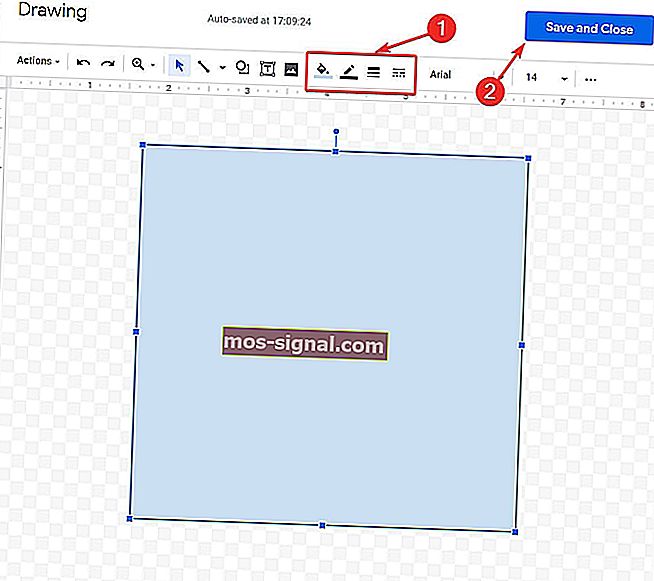
- Bordura va apărea pe documentul dvs.
- Dacă doriți să schimbați formatul după ce ați salvat, faceți clic pe chenarul din document și va apărea un meniu. Faceți clic pe Editați .
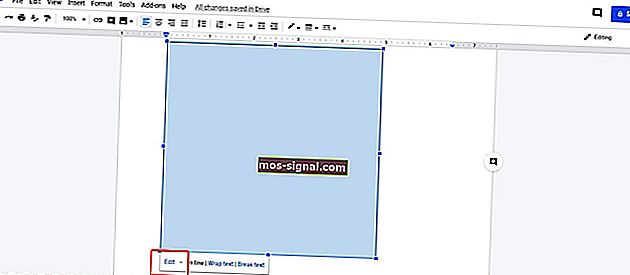
3. Introduceți un fișier cu imagine de margine
În cele din urmă, dacă nu sunteți mulțumit de rezultat, puteți oricând să descărcați și să inserați un cadru / fișier imagine cu chenar ca fundal pentru document.
Doar asigurați-vă că îl întindeți, dacă este necesar, iar rezoluția este suficient de mare. După aceea, introduceți un cadru de text și sunteți bine să plecați.
- CITIȚI ȘI: FIX: Nu se poate încărca fișierul pe Google Docs
Sper că aceste soluții au funcționat pentru dvs. Dacă aveți alte sugestii sau întrebări, accesați secțiunea de comentarii de mai jos și vom fi siguri că le vom verifica.